Содержание
- 1 Удаление учётной записи на телефоне BQ
- 2 Каким образом сделать сброс настроек до заводских
- 3 Что делать, если BQ требует данные старого аккаунта
- 4 Вариант 1
- 5 Удаление учётной записи на телефоне BQ
- 6 Каким образом сделать сброс настроек до заводских
- 7 Что делать, если BQ требует данные старого аккаунта
- 8 1 способ BQS 5020 Strike сброс настроек
- 9 2 способ BQS 5020 Strike хард ресет
Так исторически сложилось, что мобильные операционные системы принято восстанавливать. А не переустанавливать, как мы это делаем в компьютере. Что значительно проще. Тем не менее, этот процесс не всегда протекает с ожидаемым успехом. И если не знать некоторых нюансов, то можно попасть в тупик. Из которого можно будет выбраться только при помощи сервисных центров. В этой статье вы узнаете, каким образом сбросить самостоятельно телефон BQ до начальных заводских настроек правильно.
Удаление учётной записи на телефоне BQ
Когда владельцы наспех пытаются сбросить настройки на своём устройстве BQ, сталкиваются с проблемой. Данные от аккаунта Google могут затеряться. Их мы часто просто забываем. А при первом включении смартфон требует эти данные, чтобы впустить в систему только настоящего хозяина. Если вы располагаете логином и паролем от учётной записи Гугл, которой вы авторизовались в устройстве — у вас проблем не будет ни при каких обстоятельствах. Но всё-таки рекомендуется аккаунт удалить из телефона перед сбросом.
Делается это так:
- Найдите в главном меню смартфона иконку с шестерёнкой «Настройки»;
Иконка с настройками устройства BQ - Далее найдите пункт, который называется «Аккаунты», «Учётные записи» и т. д. В зависимости от конкретной модели пункты могут называться по-разному;
Найдите в настройках аккаунт Гугл - Найдите Гугл аккаунт на следующей странице и выберите этот пункт;
- Также в зависимости от модели следующие действия могут отличаться. Выберите вверху три точки и нажмите пункт «Удалить аккаунт».
Теперь ваш смартфон BQ готов к сбросу настроек. Окно с настройками можно закрыть.
Читайте также: войдите в один из аккаунтов владельца этого устройства — что делать?
Каким образом сделать сброс настроек до заводских
Перед тем, как нажимать комбинацию клавиш для попадания в меню для Recovery, телефон нужно выключить. Чтобы попасть в подсистемное меню в вашем смартфоне BQ, нужно зажать две клавиши вместе на некоторое время. Чаще всего — это кнопка питания и кнопка убавления громкости.
Дальнейший порядок действий:
- Для попадания в меню сброса настроек, кнопки следует держать долго. Дольше, чем на смартфонах других брендов;
Запуск меню Recovery BQ - Если ничего не происходит, сменить кнопку убавления на кнопку добавления громкости. И теперь зажмите её вместе с кнопкой питания;
Зажмите две клавиши для запуска меню Recovery - Также в некоторых моделях BQ это нужно делать иначе. Например, сначала зажать кнопку питания. После того, как смартфон включится быстро нажимаем и держим кнопку «Громкость+». И наоборот, удерживайте несколько секунд кнопку громкости, после чего нажмите на кнопку питанию и удерживайте уже их вместе;
- Если у вас всё получилось — вы увидите характерное меню с цветным текстом на английском языке. Среди этих пунктов нужно найти строку «Wipe Data/Factory Reset». Кнопки для управления и переключения пунктов — «Громкость+/-». Если эти не реагируют, попробуйте использовать нижние кнопки «Home», «Back»;
Выберите пункт «Wipe Data/Factory Reset» - Вам останется выбрать единственную строку со словом «Yes — Delete User Data». И подождать некоторое время, пока система не восстановит данные. Когда этот процесс будет завершён, вы увидите статус «Wipe Data Complete».
Статус Wipe Data Complete
Далее ваши действия такие же, как тогда, когда вы впервые взяли в руки смартфон. Включаем устройство и вводим свой пароль от аккаунта Google. Чтобы мы дальше смогли пользоваться мобильными приложениями и Гугл Плей. Если вы запустили процесс сброса устройства бренда BQ до административных настроек, его уже нельзя остановить. Вам нужно будет только дождаться завершения восстановления.
Узнайте, что делать, если процесс com.android.phone остановлен.
Что делать, если BQ требует данные старого аккаунта
Если вы поспешили и сбросили свой смартфон до заводских настроек, не удалив учётную запись Google, и не помните данные для входа, есть способ обхода этой ситуации. Вам нужно найти и скачать утилиту Dev Settings в архиве RAR. Разархивировать её в пустую флешку.
А также необходим будет кабель OTG, который подключит флешку к нашему мобильному устройству.
Затем:
- Выключите смартфон и подключите к нему кабель с флеш-диском;
Выключите смартфон BQ - Затем нужно войти на BQ в меню Recovery. Чтобы не описывать снова этот процесс, прочтите как это сделать из раздела выше. Необходимо сделать всё точно также — сбросить до заводских настроек;
- Включите устройство. Сразу же в главном меню должна загрузиться программа, которая расположена на вашей флешке. Выберите название в меню «Dev Settings», чтобы запустить её;
- Затем начнётся процесс копирования файлов в систему, чтобы вы смогли восстановить своё устройство без ввода данных;
Выберите название программы после перезагрузке - После копирования программа предложит удалить все данные со смартфона. Нажмите кнопку для удаления, чтобы продолжить. После этого смартфон перезагрузится. Через некоторое время на экране появится анимация с роботом Андроид, которая будет значить, чтоб сброс аккаунта в процессе.
После установки файлов аккаунт будет сброшен
После того, как вы подтвердили удаления данных своей учётной записи Google, вы можете вытащить кабель из устройства. Он больше ни к чему. Файлы скопировались и этого достаточно, чтобы программа удалила ваш аккаунт. Теперь вам нужно будет включить устройство, настроить часовой пояс и прочие базовые настройки и создать новый аккаунт Google. Или ввести логин и пароль от уже существующего. Таким образом, вы узнали способ сбросить ваш телефон BQ до полностью заводских настроек.
Как вы оцените статью? Производители Производители Главная → Другие
Полный сброс делается как на всех адроид-теефонах через две кнопки — это громкость вниз и включение
Ждем пока телефон включится, и появится либо лежащий на спине робот, либо логотип BQ.
Отпускаем кнопки. Пробуем один раз нажать кнопку включения, если ничего не произойдет, то громкость вниз или вверх — должно появиться меню рекавери. В нем то как обычно выбираем wipe data/factory reset — далее yes -> yes и ждем пока пройдут информационные строки, которые сообщают, что происходит сброс. И нажимаем reboot system now.
Вот тут кроется «загвоздка» — если вы помните регистрационные данные, которые вводили при первом включении телефона после покупки, то это хорошо. А если забыли- это «засада»!
Не паникуем. Находим и скачиваем flashtool, любой под MT, и скачиваем scatter файл под наш телефон:
Скармливаем его программе. Заходим во вкладку Format и выбираем ручное форматирование указывая такие данные:
Адрес 0x4FA0000 Длина 0x100000
Нажимаем старт во flashtool, подключаем выключенный телефон к компьютеру через кабель и ждем. Должна пройти полоска внизу окна и выдать зеленое окошко с надписью OK. Теперь можно вытащить кабель из нашего BQ, переткнуть аккумулятор и включить — если вы все правильно сделали, то произойдет включение и пойдут запросы на язык, время, страну и прочее.
В общем — радуемся!
P.S. Делайте все внимательно! За ваши действия я ответственности не несу!)
Читаемое ЧитаемоеУНЧ — из подручных средств
Разгон ноутбука (Upgrade)
С/м Samsung F813j — восстановление
Минск 15М — перестал замораживать
DNS ES70 как прошить
Коды ошибок Windows
Lenovo K900 не заряжается
Lenovo A319 восстановление прошивки
C2305 прошить
- Acer Iconia A1-811 — тест
Вариант 1
1. Выключаем телефон2. На небольшое время нажимаем Увеличение Громкости + Питание3. Отпускаем нажатые кнопки когда увидим на дисплее иконка с зелёным роботом или лого BQ4. Зажимаем кнопку Питание для входа в режим Recovery 5. нажимая клавиши Регулировка Громкости в меню выбираем Wipe Data/Factory Reset и подтверждаем выбор зажав Power
6. Затем в появившемся меню нажимая клавиши Регулировка Громкости выбираем пункт Yes—delete all user data и подтверждаем выбор зажав Power
7. Нажимаем пункт меню reboot system now для завершения сброса и перезагрузки
8. После перезапуска сброс завершится
Вариант 2
1. Заходим в Настройки телефона
2. Следующий пункт меню Восстановление и сброс
3. Затем жмём на Сброс настроек
BQ Mobile BQ-5211 Strike заводской сброс
Так исторически сложилось, что мобильные операционные системы принято восстанавливать. А не переустанавливать, как мы это делаем в компьютере. Что значительно проще. Тем не менее, этот процесс не всегда протекает с ожидаемым успехом. И если не знать некоторых нюансов, то можно попасть в тупик. Из которого можно будет выбраться только при помощи сервисных центров. В этой статье вы узнаете, каким образом сбросить самостоятельно телефон BQ до начальных заводских настроек правильно.
Удаление учётной записи на телефоне BQ
Когда владельцы наспех пытаются сбросить настройки на своём устройстве BQ, сталкиваются с проблемой. Данные от аккаунта Google могут затеряться. Их мы часто просто забываем. А при первом включении смартфон требует эти данные, чтобы впустить в систему только настоящего хозяина. Если вы располагаете логином и паролем от учётной записи Гугл, которой вы авторизовались в устройстве — у вас проблем не будет ни при каких обстоятельствах. Но всё-таки рекомендуется аккаунт удалить из телефона перед сбросом.
Делается это так:
- Найдите в главном меню смартфона иконку с шестерёнкой «
Настройки »;</ol>
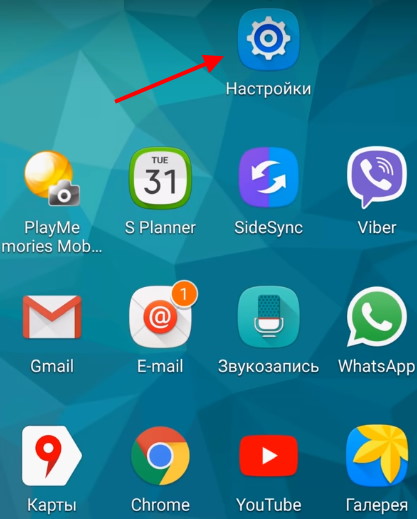
Читайте также: Прошить samsung gt s5830
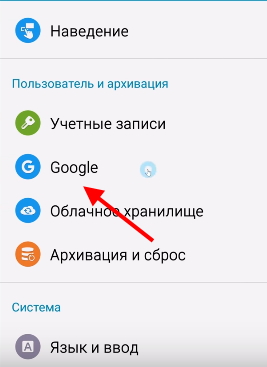
Найдите Гугл аккаунт на следующей странице и выберите этот пункт;</li>Также в зависимости от модели следующие действия могут отличаться. Выберите вверху три точки и нажмите пункт « Удалить аккаунт ».</li>
Теперь ваш смартфон BQ готов к сбросу настроек. Окно с настройками можно закрыть.
Каким образом сделать сброс настроек до заводских
Перед тем, как нажимать комбинацию клавиш для попадания в меню для Recovery, телефон нужно выключить. Чтобы попасть в подсистемное меню в вашем смартфоне BQ, нужно зажать две клавиши вместе на некоторое время . Чаще всего — это кнопка питания и кнопка убавления громкости.
Дальнейший порядок действий:
- Для попадания в меню сброса настроек, кнопки следует держать долго. Дольше, чем на смартфонах других брендов;
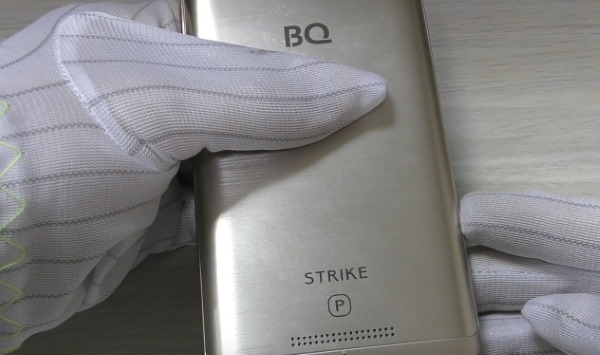

Также в некоторых моделях BQ это нужно делать иначе. Например, сначала зажать кнопку питания. После того, как смартфон включится быстро нажимаем и держим кнопку « Громкость+ ». И наоборот, удерживайте несколько секунд кнопку громкости, после чего нажмите на кнопку питанию и удерживайте уже их вместе;</li>Если у вас всё получилось — вы увидите характерное меню с цветным текстом на английском языке. Среди этих пунктов нужно найти строку « Wipe Data/Factory Reset ». Кнопки для управления и переключения пунктов — « Громкость+/- ». Если эти не реагируют, попробуйте использовать нижние кнопки « Home », « Back »;</li>

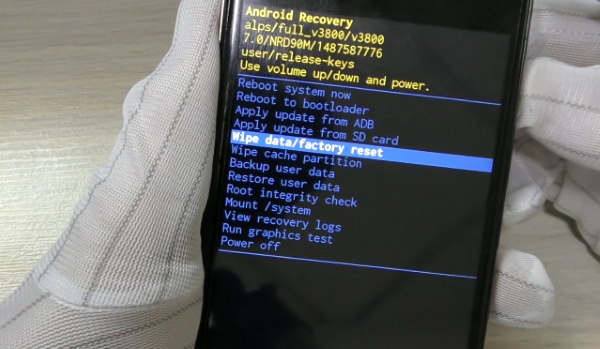
Далее ваши действия такие же, как тогда, когда вы впервые взяли в руки смартфон. Включаем устройство и вводим свой пароль от аккаунта Google. Чтобы мы дальше смогли пользоваться мобильными приложениями и Гугл Плей. Если вы запустили процесс сброса устройства бренда BQ до административных настроек, его уже нельзя остановить. Вам нужно будет только дождаться завершения восстановления.
Читайте также: Система audi pre sense city
Что делать, если BQ требует данные старого аккаунта
Если вы поспешили и сбросили свой смартфон до заводских настроек, не удалив учётную запись Google, и не помните данные для входа, есть способ обхода этой ситуации. Вам нужно найти и скачать утилиту Dev Settings в архиве RAR. Разархивировать её в пустую флешку.
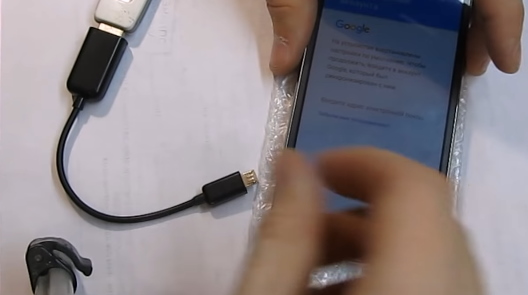
А также необходим будет кабель OTG, который подключит флешку к нашему мобильному устройству.
- Выключите смартфон и подключите к нему кабель с флеш-диском;
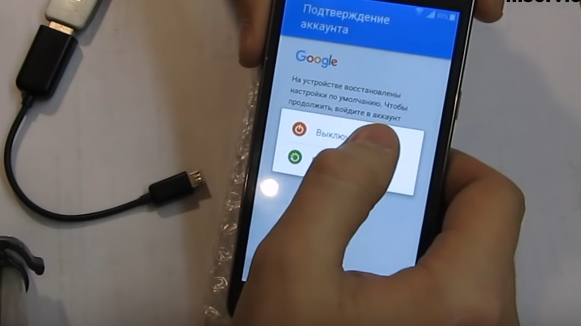
Затем нужно войти на BQ в меню Recovery. Чтобы не описывать снова этот процесс, прочтите как это сделать из раздела выше. Необходимо сделать всё точно также — сбросить до заводских настроек;</li>Включите устройство. Сразу же в главном меню должна загрузиться программа, которая расположена на вашей флешке. Выберите название в меню « Dev Settings », чтобы запустить её;</li>Затем начнётся процесс копирования файлов в систему, чтобы вы смогли восстановить своё устройство без ввода данных;</li>
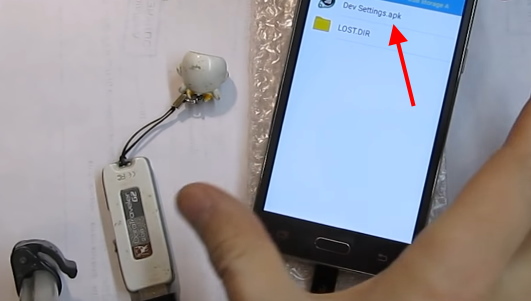
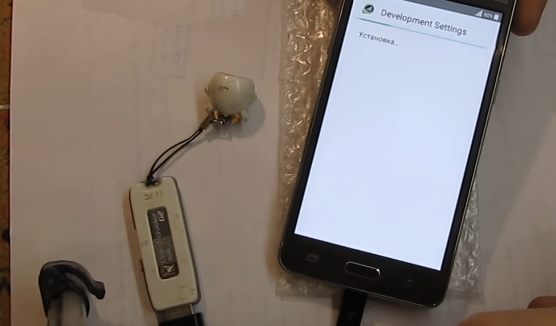
После того, как вы подтвердили удаления данных своей учётной записи Google, вы можете вытащить кабель из устройства. Он больше ни к чему. Файлы скопировались и этого достаточно, чтобы программа удалила ваш аккаунт. Теперь вам нужно будет включить устройство, настроить часовой пояс и прочие базовые настройки и создать новый аккаунт Google. Или ввести логин и пароль от уже существующего. Таким образом, вы узнали способ сбросить ваш телефон BQ до полностью заводских настроек.
BQS 5020 Strike – это хороший смартфон для повседневного использования. Он имеет 5-дюймовый экран, качественные камеры, четырехъядерный процессор, а главная фишка в цене – всего 4700 рублей.
С другой стороны, смартфон работает на Android. Это означает, что BQS 5020 Strike может зависнуть, пользователь может забыть графический ключ или пароль, и т.д. Сброс настроек является универсальным решением многих проблем.
Читайте также: Послушать запись эфира радио
Вы можете использовать BQS 5020 Strike сброс настроек при любой программной ошибке. С большой долей вероятности хард ресет решит вашу проблему.
Тем не менее, стоит помнить про один момент. Хард ресет BQS 5020 Strike полностью очищает внутреннее хранилище мобильного устройства. Это говорит о том, что ваши контакты, фотографии, видео, приложения и другие данные, будут удалены. Поэтому вам следует создать резервную копию данных, или сохранить их в безопасном месте, подальше от внутренней памяти смартфона.
Мы рассмотрим два метода как сделать BQS 5020 Strike сброс настроек.
1 способ BQS 5020 Strike сброс настроек
Операционная система Android предлагает встроенную функцию для сброса настроек. Эта функция находится в основном меню настроек. Более подробно в пошаговой инструкции:
- Включите смартфон BQS 5020 Strike. Перейдите в меню Настройки через иконку на главном экране или через панель быстрых уведомлений в верхней части экрана.
- Дальше перейдите в раздел «Восстановление и сброс». Здесь вы можете создать резервную копию данных, если еще не сделали этого.
- Внизу экрана нажмите на «Сброс настроек».
- Прочитайте предупреждение, и нажмите «Сброс телефона».
- Еще раз нажмите «Удалить все данные».
BQS 5020 Strike будет автоматически выключен. Процесс сброса настроек запущен. После его завершения смартфон снова включится, и вы сможете настроить его с нуля.
2 способ BQS 5020 Strike хард ресет
Также Android имеет специальный режим восстановления, который позволяет вернуть заводские настройки, если смартфон не включается. Если ваш смартфон завис, не включается, или вы забыли графический ключ, тогда используйте этот способ.
На этом все! BQS 5020 Strike сброс настроек выполнен. Когда смартфон включится, вы увидите, что он полностью чистый. Таким он был выпущен с завода.
Уважемый читатель! Если вдруг описанный в статье метод Вам не помог — помогите, пожалуйста, остальным — напишите как Вы справились с проблемой или задайте вопрос. Кстати, ответ на Ваш вопрос, возможно, уже есть в комментариях.
Пожалуйста, не оставайтесь равнодушными — поделитесь с людьми полезной информацией. Если знаете ответ на имеющийся вопрос — напишите, пожалуйста, кому-то информация очень пригодится. Заранее спасибо!
Используемые источники:
- https://rusadmin.biz/soveti/kak-sbrosit-telefon-bq-do-zavodskih-nastroek/
- http://fixclan.ru/bq5022-hard-reset-accout-reset
- https://sportpit4u.ru/sbros-do-zavodskih-nastroek-bq-strike/
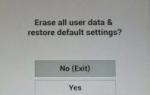 Полный сброс (hard reset) телефонов LG. Заводской сброс LG K7 X210DS
Полный сброс (hard reset) телефонов LG. Заводской сброс LG K7 X210DS
 Сброс настроек филипс xenium. Как сделать сброс Philips до заводских настроек (Hard reset)
Сброс настроек филипс xenium. Как сделать сброс Philips до заводских настроек (Hard reset)

 УНЧ — из подручных средств
УНЧ — из подручных средств С/м Samsung F813j — восстановление
С/м Samsung F813j — восстановление Минск 15М — перестал замораживать
Минск 15М — перестал замораживать DNS ES70 как прошить
DNS ES70 как прошить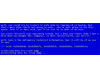 Коды ошибок Windows
Коды ошибок Windows Lenovo K900 не заряжается
Lenovo K900 не заряжается Lenovo A319 восстановление прошивки
Lenovo A319 восстановление прошивки C2305 прошить
C2305 прошить

 Microsoft lumia 535 как вернуть заводские настройки. Сброс настроек телефона. Удалённый сброс параметров
Microsoft lumia 535 как вернуть заводские настройки. Сброс настроек телефона. Удалённый сброс параметров





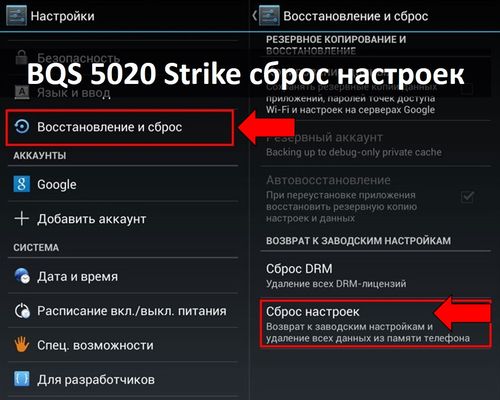



 Обучение — полный сброс HUAWEI HONOR 5C, обход гугл аккаунта для полных чайников!
Обучение — полный сброс HUAWEI HONOR 5C, обход гугл аккаунта для полных чайников! Как сбить настройки на хуавей. Заводской сброс Huawei P Smart
Как сбить настройки на хуавей. Заводской сброс Huawei P Smart Полный сброс устройства SAMSUNG S6312 Galaxy Young Duos
Полный сброс устройства SAMSUNG S6312 Galaxy Young Duos Хард ресет на texet. Как сбросить планшет на заводские настройки
Хард ресет на texet. Как сбросить планшет на заводские настройки